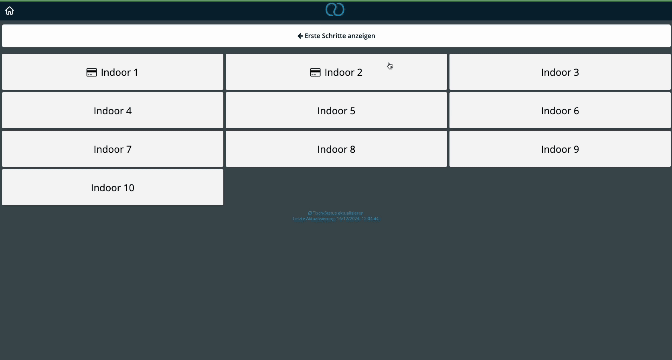Preisstufen anlegen und verwalten
In diesem Artikel erfährst du, wie du Preisstufen in deinem ready2order Kassensystem anlegen und verwalten kannst. Preisstufen ermöglichen es dir, unterschiedliche Preise für Produkte zu definieren und flexibel anzuwenden, wie:
- Individuelle Preise für Stammkunden.
- Rabatte für bestimmte Kundengruppen.
- Sonderpreise für bestimmte Bereiche im Restaurant.
Um die Preisstufen verwenden zu können, müssen diese erst in den Funktionen aktiviert werden. Dafür gehe wie folgt vor:
- Klicke auf Einstellungen
- Klicke auf Funktionen
- Aktiviere Preisstufen
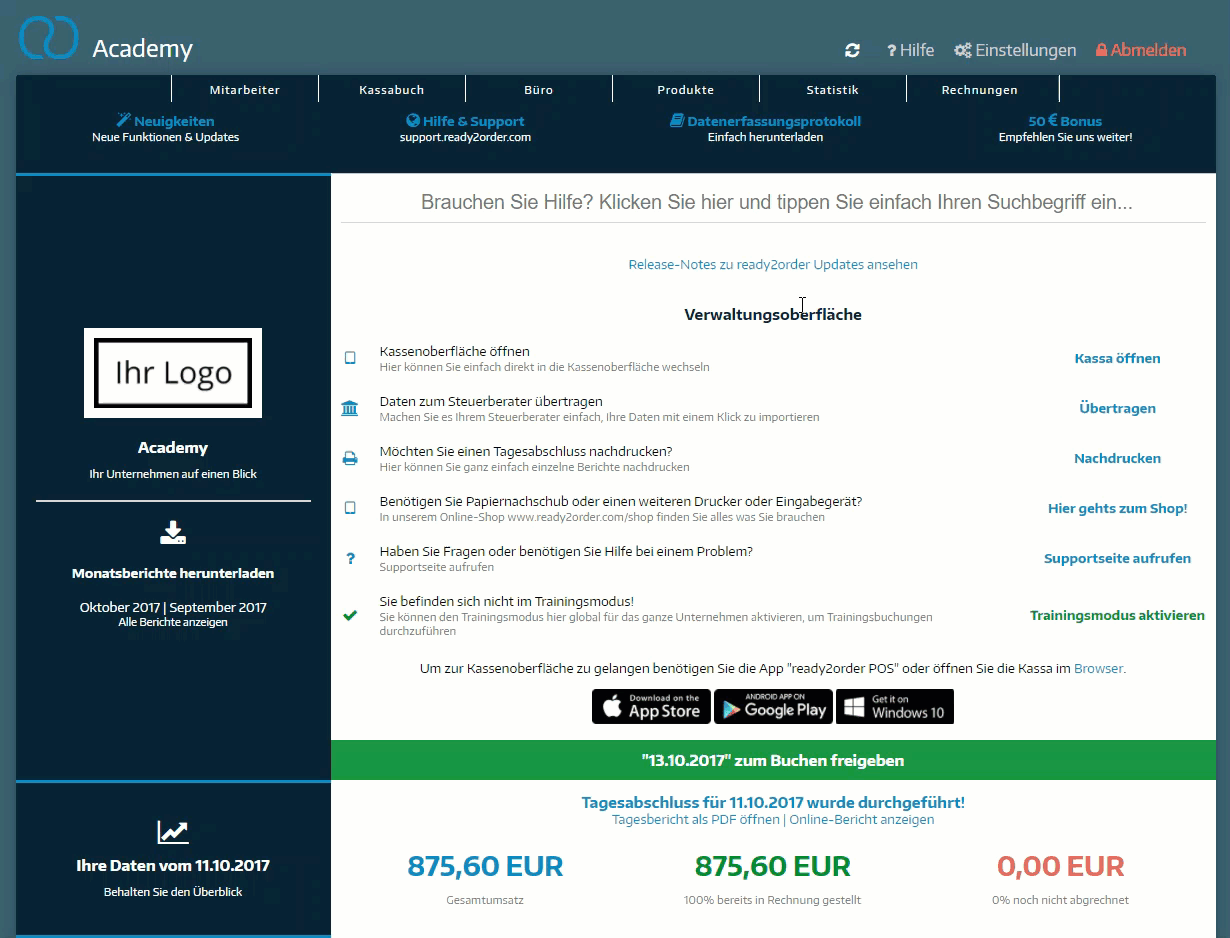
Wo findest Du nun die Preisstufen:
- Klicke auf Produkte
- Klicke auf das blaue Plus
- Klicke auf Preisstufen: Du hast nun eine Auswahl an unterschiedlichen Kategorien, um Preisstufen anzulegen:
- Kunden
- Kundengruppen
- Preise für Tische
- Preise für Bereiche
- Preise für Mitarbeiter
- Eigene Preisstufen
Du kannst für jede dieser Kategorien eigene Preisstufen angeben.
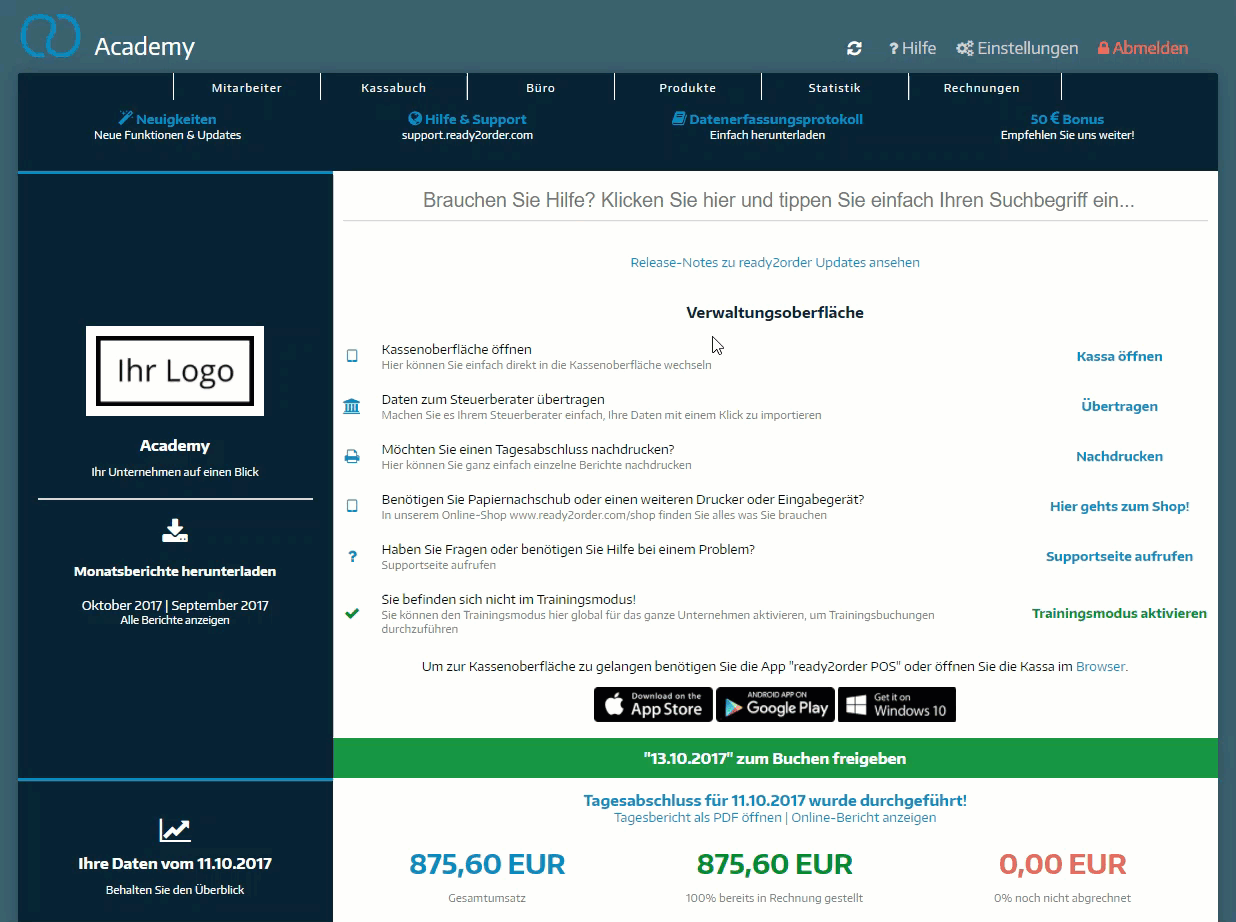
Prioritätenlogik der Preisstufen
ready2order prüft die Preisstufen in folgender Reihenfolge und wendet die zuerst gefundene Preisstufe an:
- Preis für Benutzer
- Wenn eine Preisstufe für den Benutzer existiert, wird dieser Preis angewendet.
- Preis für Kunden
- Falls keine Benutzer-Preisstufe definiert ist, prüft das System auf eine Preisstufe für den Kunden.
- Preis für Kundengruppen
- Wenn weder Benutzer- noch Kundenpreise hinterlegt sind, wird die Preisstufe für die zugehörige Kundengruppe geprüft.
- Preis für Tische
- Falls keine der vorherigen Preisstufen definiert wurde, prüft das System den Preis für einen bestimmten Tisch.
- Preis für Tischbereiche
- Wenn keine Preisstufe für Tische hinterlegt ist, wird die Preisstufe für den zugehörigen Tischbereich angewendet.
- Standardpreis
- Wenn keine der oben genannten Preisstufen verfügbar ist, greift der Standardpreis aus den Produktdetails.
Beispiel
Situation: Ein Stammkunde sitzt an Tisch 5 und bestellt ein Produkt.
- Das System prüft, ob ein Benutzerpreis existiert → NEIN.
- Es prüft, ob ein Kundenpreis definiert ist → JA → dieser Preis wird angewendet.
Ergebnis: Der Preis für den Kunden wird berechnet, auch wenn der Tisch oder Bereich andere Preise hätte.
Du kannst Preisstufen auch für mehrere Produkte gleichzeitig aktivieren, indem Du:
- die gewünschten Produkte in der Produktansicht auf einer Seite auswählst (Häckchen setzen),
- dann rechts über der Tabelle auf Aktion klicken und dort "Eigene Preisstufen setzen" auswählst.
- Jetzt öffnet sich ein Fenster, dort trägst Du die soeben angelegte Preisstufe ein,
- dann "Hinzufügen" auswählen,
- danach den gewünschten Steuersatz eintragen
- und zuletzt auf Speichern klicken.
Preisstufen in der Kasse
Bei Gastro-Tischen wird die Preisstufe nur pro Einzelbestellung und nicht auf die gesamte Rechnung angewendet.
Nachdem du deine Preisstufen festgelegt hast, wird beim Buchen der Artikel der reduzierte Preis angezeigt.
In unserem Beispiel wurde der Artikel Soda/Lemon für den Tisch "Indoor 1" zum reduzierten Preis von 0,90 € definiert. Sobald dieser Tisch ausgewählt wird, ist der reduzierte Preis für den Artikel verfügbar.
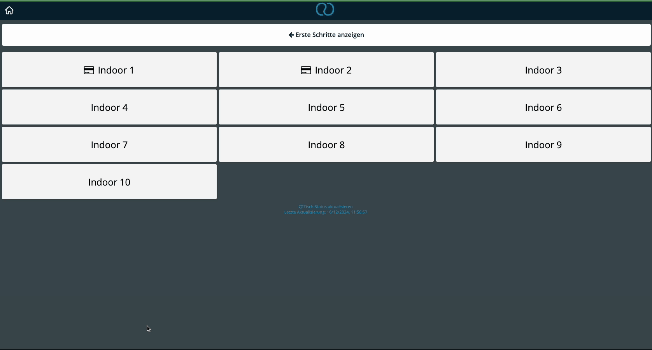
Wird ein anderer Tisch ausgewählt, wird der Originalpreis von 1,50 € berechnet.
Wenn Du eine weitere Rechnung im Direktverkaufsmodus oder an einem Checkout-Tisch erstellst, einen anderen Tisch auswählst oder eine neue Bestellung am selben Gastro-Tisch aufgibst, wird die benutzerdefinierte Preisstufe zurückgesetzt.